Одним из многих преимуществ обновления браузера Microsoft Edge является то, что это может помочь вам исправить распространенные ошибки. Например, браузер может вызывать проблемы и не открывается в полноэкранном режиме. Какой бы ни была ошибка, обновление браузера никогда не помешает. Вот как это можно проверить.
Как проверить наличие обновлений для браузера Microsoft Edge
Чтобы проверить, обновлен ли ваш браузер Edge, вам нужно нажать на три точки вверху и поместить курсор на Помощь и обратная связь вариант.
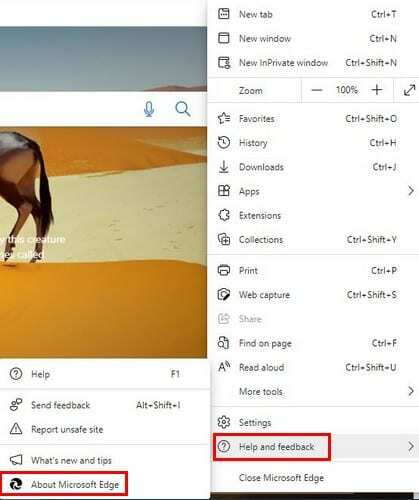
Когда появится боковое окно, нажмите на О Microsoft Edge. Edge начнет проверку обновлений и отобразит все доступные. Просто нажмите кнопку «Перезапустить», чтобы установить их, и все готово.
Android
Если вы используете Microsoft Edge на своем устройстве Android, вы можете постоянно обновлять Edge. вручную или автоматически путем обновления ваших приложений. Когда будет доступно обновление, оно появится и для всех других приложений.
iPad
На своем iPad вы можете обновлять Edge, сначала зайдя в App Store. Нажмите на изображение своего профиля и проведите пальцем вверх. Вы должны увидеть список всех приложений, которые необходимо обновить. Если Edge ожидает обновление, оно появится в списке.

Заключение
Независимо от того, какое устройство вы используете, поддерживать браузер Edge в актуальном состоянии очень просто. Вы получите исправления ошибок в кратчайшие сроки и получите доступ к новейшим функциям.